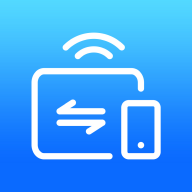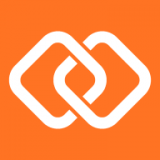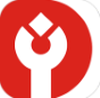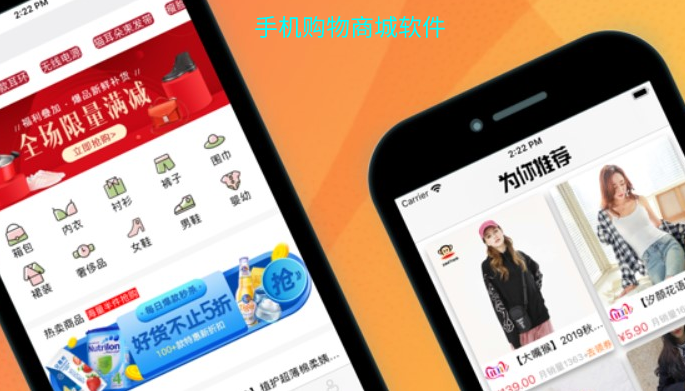快速导航
苹果Pro Max怎么截屏
2024-08-15 15:15:38来源:兔叽下载站编辑:花降
iPhone 16系列卓越的设计、强大的性能、创新的摄影体验、便捷的充电与续航能力以及全面的隐私保护等优点,再次展现了苹果在智能手机领域的领先地位。于是小编为了解决大家苹果Pro Max怎么截屏的问题,特意去查找了使用方法放在了下文,看完应该能够帮助到大家。
iPhone16 Pro Max截屏方法介绍
1.同时按下音量加大键以及侧边电源键,就可以在进行截图。
2.iPhone背面轻点两下截图屏幕,在iPhone 的「设置」中选择「辅助功能」,然后点选「触控」这个项目,拉到最下方就会有轻点背面的选项。

我们可以设定点两下或点三下是自动截图的触控功能。设置完之后只要手指头在iPhone背面点两下或点三下就会执行屏幕截图。

3.有些人喜欢使用小白点来取代实体HOME键,其实我们可以直接利用小白点也可以进行iPhone 屏幕截图。 只要在「设定」App 中,选择「辅助触控」并且点击「触控」功能。

然后再点进去「辅助触控」,滑到中间「自定义操作」这边的「轻点两下」功能,并且指定要执行「截屏」的动作,这样就可以利用点两下小白点的方式进行屏幕截图。

除了以上3种办法快速截屏外,还可以通过设置操作按钮快速截屏,也可以通过Siri语音控制截屏。
以上就是兔叽下载站小编为您带来的资讯分享,希望大家喜欢,想要了解更多软件资讯,请继续关注兔叽下载站。
iPhone16ProMax教程大全 | ||
| 功能使用 | ||
| 录屏 | 插卡 | 截屏 |
| 4G网络 | 换壁纸 | 截长图 |
| 卫星通信 | 桌面时间 | 连接电脑 |
| 电话铃声 | 强制重启 | 隐藏应用 |
| 本机号码 | 自动扣费 | 按键震动 |
| 激活时间 | 电池健康 | 通话录音 |
| NFC功能 | 返回导航键 | 添加公交卡 |
| 添加门禁卡 | 开发者模式 | 清理后台程序 |
| HD高清通话 | 恢复出厂设置 | 流量使用情况 |
| 常见问题 | ||
| 售价 | 颜色 | 翻新机 |
| 充电口 | 内存大小 | 卡顿处理 |
| 卡顿处理 | 玩游戏发烫 | 玩游戏发烫 |
| ☝点击表格内文字能学习更多软件教程哦!☝ | ||
相关资讯
更多>推荐下载
-

优优天气预报
生活实用 | 41.24MB | 2024-10-25
进入 -

百变魔图
摄影图像 | 8.8MB | 2024-10-24
进入 -

百米无忧app
办公学习 | 56.87MB | 2024-10-24
进入 -
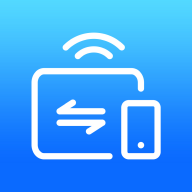
百灵快传
系统工具 | 11.4 MB | 2024-10-24
进入 -

仙女计划
网上购物 | 46Mb | 2024-10-24
进入 -

海贼王爱漫画
阅读浏览 | 84.56 MB | 2024-10-23
进入 -

云智房
生活实用 | 47.7MB | 2024-10-23
进入 -

云交充电
生活实用 | 48.02MB | 2024-10-23
进入 -

映客直播app手机版
影音播放 | 121 MB | 2024-10-22
进入 -

书悦吧(小说阅读)
阅读浏览 | 7.27MB | 2024-10-22
进入
推荐专题
- 手机购物商城软件
- 手机购物商城软件